Tout sur WhatsApp : Récupérer facilement les messages éphémères.
Aug 15, 2025 • Déposé à: Solution de Récupération des Données •Des solutions éprouvées
En ce qui concerne la sécurité de vos données numériques, les messages éphémères jouent un rôle important. C'est un concept que Snapchat a lancé comme une nouveauté il y a plus d'une décennie. WhatsApp, étant l'application de chat la plus importante au niveau mondial, propose désormais une fonctionnalité permettant aux utilisateurs d'envoyer et de visualiser des messages et des images éphémères. Cependant, cela peut devenir ennuyeux car à chaque fois, les messages disparaissent avant que vous n'ayez eu le temps de les lire.
Dans cet article, nous verrons ce que sont les messages éphémères sur WhatsApp. Il explorera différentes méthodes pour récupérer les messages éphémères sur WhatsApp. De plus, il vous présentera également un système de récupération des données pour récupérer toutes les données que vous avez perdues.
- Partie 1. Qu'est-ce que les messages éphémères de WhatsApp ?
- Partie 2. Est-il possible de récupérer les messages WhatsApp disparus ?
- Partie 3. 2 façons d'éviter que les messages WhatsApp disparaissent
- Partie 4. L'outil de récupération de données WhatsApp le plus puissant et le plus simple à utiliser pour les utilisateurs d'iOS et d'Android

- Astuce bonus. Comment activer la fonctionnalité de messages éphémères sur WhatsApp sur un appareil Android ou iOS
Partie 1. Qu'est-ce que les messages éphémères de WhatsApp ?
La messagerie instantanée et le monde numérique sont en constante évolution. WhatsApp a récemment introduit une fonctionnalité visant à offrir aux utilisateurs une confidentialité et une sécurité renforcées. Cette fonctionnalité est connue sous le nom de "Messages éphémères WhatsApp". Cela a transformé la façon dont nous échangeons des informations sur la plateforme.
Cette fonctionnalité permet aux utilisateurs d'envoyer des messages qui s'autodétruisent après une période désignée. L'objectif est de garantir la sécurité des informations sensibles ou urgentes. Cela réduit le risque d'accès non autorisé ou d'exposition involontaire des données. Alors que le monde prend conscience de la protection des données, cette fonctionnalité a attiré beaucoup d'attention.
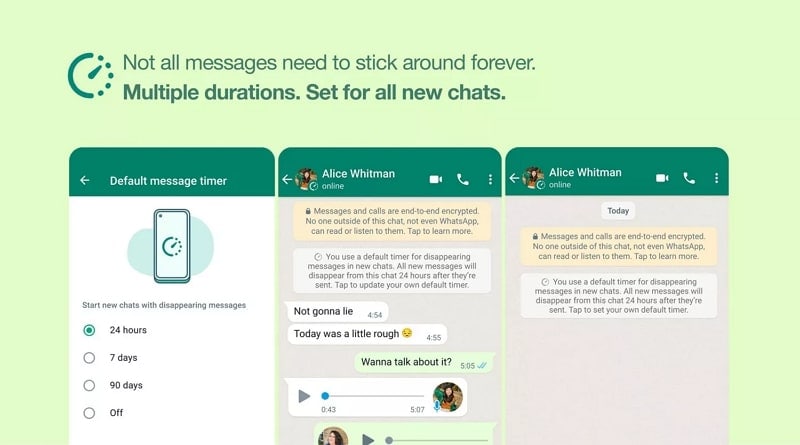
Partie 2. Est-il possible de récupérer les messages WhatsApp disparus ?
Puis-je récupérer les messages éphémères sur WhatsApp ? C'est une question que beaucoup se posent. Les messages éphémères de WhatsApp sont conçus avec une philosophie particulière à l'esprit. Leur objectif est de garantir que lorsqu'un message disparaît, il ne laisse aucune trace derrière lui. Donc, cette fonction offre un haut niveau de confidentialité et de sécurité des données. Une fois qu'un message s'efface automatiquement, il est conçu pour être définitivement éliminé.
Le chiffrement de bout en bout de WhatsApp renforce cette notion. Cependant, il existe certains cas où vous pouvez récupérer des messages WhatsApp disparus. La portée des possibilités de récupération dépend souvent de divers facteurs. Cela inclut les paramètres de sauvegarde et la durée spécifique définie pour les messages éphémères. Découvrez ci-dessous les cas où il est possible de récupérer les messages disparus.
Partie 3. 2 façons d'éviter que les messages WhatsApp disparaissent
Les messages éphémères de WhatsApp peuvent être une fonctionnalité pratique pour la confidentialité et la sécurité. Pourtant, il y a des moments où vous préféreriez que vos messages restent intacts. D'autant plus s'il s'agit d'informations essentielles ou de conversations importantes. Heureusement, il existe quelques façons de répondre à la question de savoir si les messages éphémères de WhatsApp peuvent être récupérés :
Méthode 1. Prenez des captures d'écran de la conversation.
Une méthode simple pour conserver les messages WhatsApp est de prendre des captures d'écran. Cela permet de s'assurer qu'ils ne disparaissent pas et que les captures d'écran de la discussion restent sécurisées. Cette approche offre un moyen rapide et efficace de maintenir le contenu d'une conversation. Cela s'applique au texte, aux images ou à tout autre type de média. Voici les étapes à suivre pour faire des captures d'écran d'une discussion WhatsApp :
Pour iPhone : Accédez à la discussion que vous souhaitez capturer. Appuyez simultanément sur le bouton Accueil/Volume Haut et sur le bouton Power/Côté.
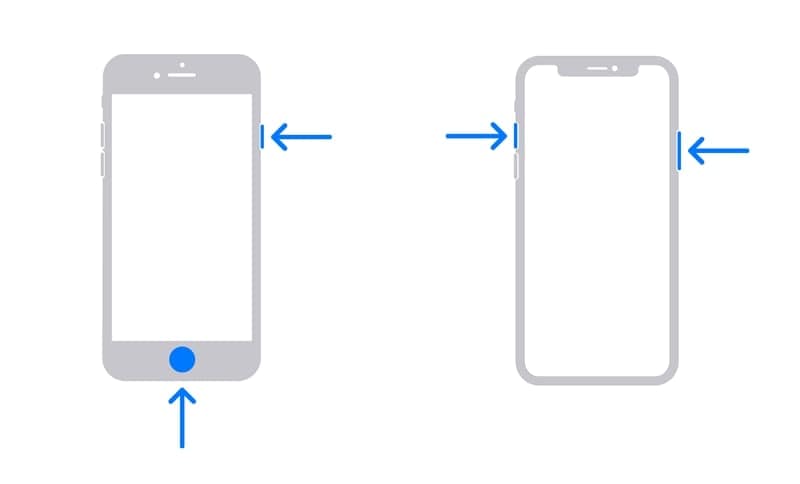
Pour Android : Appuyez simultanément sur le bouton Power/Home et sur le bouton de réduction du volume pendant un moment. Votre écran clignotera momentanément, signalant la prise d'une capture d'écran.
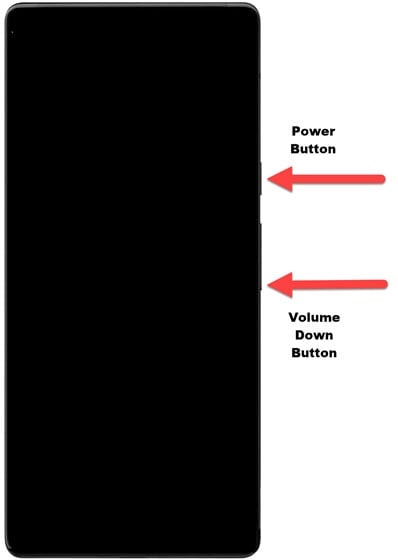
Méthode 2. Transférer les messages WhatsApp
Une autre façon de protéger vos messages WhatsApp contre la disparition est de les transférer. Vous pouvez les transférer à vous-même ou à une autre discussion. Cette approche vous permet de créer une copie des messages dans un fil de discussion différent. Cela garantit qu'ils restent accessibles même si les messages originaux ont disparu. Suivez ces étapes pour transférer vos messages éphémères :
- Étape 1 : Accédez à la discussion dont vous souhaitez conserver les messages. Appuyez longuement sur les messages ou les fichiers multimédias que vous souhaitez transférer. Vous pouvez sélectionner plusieurs messages à la fois si nécessaire.
- Étape 2 : Cherchez le bouton "Transférer" et appuyez dessus. Ensuite, vous serez invité à sélectionner la discussion dans laquelle vous souhaitez transférer les messages. Une fois que vous avez choisi le destinataire, appuyez sur le bouton d'envoi pour transférer les messages sélectionnés vers la nouvelle conversation.
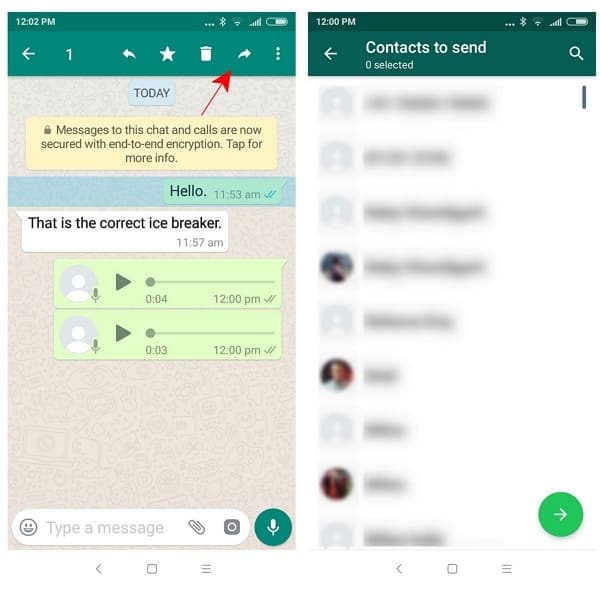
Partie 4. L'outil de récupération de données WhatsApp le plus puissant et le plus simple à utiliser pour les utilisateurs d'iOS et d'Android
WhatsApp offre des fonctionnalités précieuses pour gérer vos discussions et messages. Pourtant, parfois des circonstances imprévues peuvent entraîner une perte de données. Il pourrait s'agir d'une suppression accidentelle, de problèmes de l'appareil ou de bugs logiciels. Quoi qu'il en soit, la perte de messages WhatsApp importants peut être très pénible. C'est là que des outils de récupération de données tiers comme Wondershare Dr.Fone interviennent.
Wondershare Dr.Fone est reconnu comme l'un des outils de récupération de données les plus puissants. Il prend en charge efficacement la récupération de données sur les appareils Android et iOS. Cela offre une solution pratique en un clic pour récupérer diverses données, telles que des messages, des photos, des vidéos, des contacts, etc. Avec une interface simple, Dr.Fone offre une solution en un clic pour récupérer les messages WhatsApp. Cela vous permet de récupérer sélectivement des données spécifiques de WhatsApp.
Les fonctionnalités principales de Wondershare Dr. Fone
- Avant de finaliser le processus de récupération, vous pouvez prévisualiser les données récupérables.
- Il récupère les photos supprimées, les messages WhatsApp et 18 autres types de données.
- Cet outil peut récupérer des données à partir de services cloud tels que Google Drive et iCloud.
Étapes simplifiées pour récupérer les données WhatsApp à l'aide de Wondershare Dr.Fone
Voici les instructions étape par étape pour récupérer les données WhatsApp à partir d'appareils Android ou iOS en utilisant Wondershare Dr.Fone :
Pour les utilisateurs Android
- Étape 1 : Accédez à la récupération des données WhatsApp dans Dr.Fone
Ouvrez l'application Wondershare Dr.Fone et allez dans le panneau de gauche pour cliquer sur l'option "Boîte à outils". Cela vous amènera à l'interface principale, où vous devrez cliquer sur "Récupération de données". Ensuite, spécifiez votre appareil comme "Android" et cliquez sur "Récupérer les données WhatsApp". Par la suite, vous devrez connecter votre téléphone à l'ordinateur pour l'étape suivante.

- Étape 2 : Confirmer le numéro de téléphone et restaurer la sauvegarde
Cliquez sur "Suivant" après avoir connecté votre appareil avec succès et sauvegardez votre WhatsApp en suivant les instructions à l'écran. Dr.Fone va maintenant supprimer et réinstaller WhatsApp sur votre appareil Android. Lorsqu'il est réinstallé et lancé, donnez les autorisations requises et vérifiez votre numéro de téléphone. Ensuite, restaurez la sauvegarde de WhatsApp en choisissant "Restaurer".

- Étape 3 : Récupérer et restaurer les données WhatsApp
Lorsque vous avez réussi à restaurer WhatsApp sur votre appareil, cliquez sur "Suivant" sur l'ordinateur. Le programme va scanner et récupérer vos discussions WhatsApp et d'autres données. Une fois l'analyse terminée, vous pouvez restaurer les données récupérées sur votre ordinateur en appuyant sur "Récupérer".

Pour les utilisateurs d'iPhone
- Étape 1 : Récupérer les données d'un appareil iOS
Pour lancer le processus de récupération de données, vous devez ouvrir Wondershare Dr.Fone et cliquer sur "Boîte à outils". Cela vous donnera accès au menu principal, où vous pourrez cliquer sur "Récupération de données". Maintenant, choisissez "iOS" comme type d'appareil, et à l'écran suivant, appuyez sur "Récupérer des données à partir de l'appareil iOS".

- Étape 2 : Recherchez WhatsApp et les pièces jointes
Assurez-vous d'utiliser un câble adapté pour connecter votre iPhone à l'ordinateur. Lorsqu'on vous demande de choisir quels types de données récupérer, assurez-vous que la case "WhatsApp et Pièces Jointes" est cochée. Appuyez sur "Commencer l’analyse" et attendez que Dr.Fone récupère les données souhaitées. Au fur et à mesure que l'analyse progresse, vous verrez les données récupérées s'afficher à l'écran.

- Étape 3 : Restaurez les messages WhatsApp récupérés sur l'iPhone
Vous pouvez prévisualiser les données récupérées pour vous assurer qu'il s'agit bien des discussions WhatsApp que vous avez perdues. Maintenant, vous avez deux options pour stocker vos données récupérées. Utilisez "Restaurer sur l'appareil" pour restaurer vos données WhatsApp sur votre iPhone. Pour stocker les données récupérées sur l'ordinateur, appuyez sur "Récupérer vers l'ordinateur".

Astuce bonus. Comment activer la fonctionnalité de messages éphémères sur WhatsApp sur un appareil Android ou iOS
La fonctionnalité des messages éphémères de WhatsApp est un outil précieux. Il améliore la confidentialité et la sécurité, et son activation est un processus simple. Voici comment activer les messages éphémères sur les appareils Android et iOS :
- Étape 1 : Ouvrez WhatsApp sur votre appareil Android ou iOS et appuyez sur le nom du contact où vous souhaitez activer les messages éphémères. Continuez à faire défiler jusqu'à trouver l'option des "Messages éphémères".
- Étape 2 : Appuyez dessus, et vous verrez les mêmes options de durée. Cela comprend des périodes de 24 heures, 7 jours et 90 jours. Choisissez une option pour activer les messages éphémères pour la discussion.
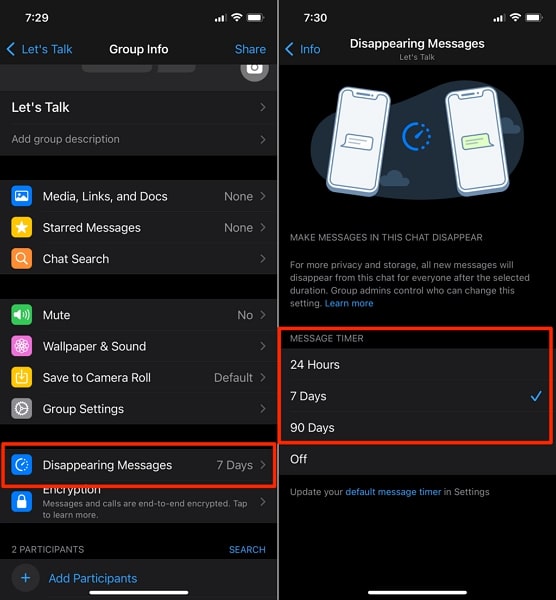
Conclusion
Pour résumer, la fonctionnalité de messages éphémères de WhatsApp a ajouté un aspect intéressant à nos conversations. Il offre un niveau accru de confidentialité et de sécurité des données. Cela garantit que les informations sensibles ou urgentes ne restent pas indéfiniment. La question de savoir comment récupérer les messages éphémères sur WhatsApp a souvent déconcerté les utilisateurs. Certaines méthodes incluent la prise de captures d'écran et le transfert de messages pour garantir que vos conversations restent accessibles.
Cependant, il existe un autre outil puissant à votre disposition : Wondershare Dr.Fone. Cette solution polyvalente de récupération de données transcende les frontières des plateformes. Il offre une récupération en un clic, une récupération complète des données et met l'accent sur la confidentialité des données. Ainsi, Dr.Fone s'impose comme une option fiable et efficace pour récupérer vos messages WhatsApp.
Problèmes Android
- Mise à jour Android
- 1. Télécharger et utiliser Samsung Odin
- 2. Téléphone Samsung bloqué en mode Odin
- 3. Problèmes et solutions pour Android 9 Pie
- 4. Dernières mises à jour pour Android 11
- 5. Mettre à jour Android Oreo 8.1
- Android ne fonctionne pas
- 1. Solution pour un téléphone Android brické
- 3. Réparer un téléphone Android soft-brické
- 4. Flasher un téléphone Android mort
- 5. Réparer un téléphone qui s'éteint constamment
- 6. Réparer un problème de boucle de démarrage Android
- 7. Réparer des téléphones et tablettes Android
- Erreurs Android
- 1. Réparer l'erreur 495 lors du téléchargement d'applications
- 2. Réparer l'erreur 505 dans le Google Play Store
- 3. Solutions pour l'erreur d'authentification
- 5. Réparer l'erreur de code 920 dans le Google Play Store
- 6. Réparer l'erreur de cryptage
- Problèmes d'écran
- 1. Réparer un écran de tablette Fire non réactif
- 2. Réparer un écran tactile Android non réactif
- 3. Réparer un problème d'écran tactile Android
- 4. Réparer un téléphone bloqué sur l'écran de démarrage
- 5. Solutions pour un écran de tablette non fonctionnel
- 6. Outils pour supprimer les pixels coincés
- 7. Réparer l'écran noir de la mort Android
- 8. Réparer un téléphone Android bloqué sur l'écran de démarrage
- 9. Réparer l'écran blanc de la mort Android
- 10. Réparer l'écran bleu de la mort Android
- 11. Réparer l'écran de la tablette ONN non fonctionnel
- 12. Réparer un problème d'écran tactile Android
- 13. Réparer un téléphone avec un écran noir
- 14. Réparer l'écran tactile Realme non réactif
- 15. Réparer un téléphone non réactif au toucher
- Problèmes Android
- ● Gérer/transférer/récupérer des données
- ● Déverrouiller l'écran/activer/verrouiller FRP
- ● Réparer la plupart des problèmes iOS et Android
- Réparer maintenant Réparer maintenant Réparer maintenant

















Blandine Moreau
Éditeur
Généralement noté4.5(105participants)